

By Gina Barrow, Last Update: April 20, 2017
Es ist kein Geheimnis, dass die Botschaft in unserem Leben so wichtig ist. Sie mögen sich fragen, wie gelöschte iMessages wiederherstellen vom iPhone. Hier finden Sie eine Antwort. Sie fragen sich vielleicht, wie es geht. Viele Menschen haben eine solche Situation wie unten getroffen.
"Mein Sohn iMessages auf seinem iPhone 7 versehentlich gelöscht. Darüber ist er nicht allzu glücklich. Ist es möglich, gelöschte Bilder kostenlos wiederherzustellen? Kann mir bitte jemand helfen? Danke im Voraus."
Wenn Sie die meisten SMS auf Ihrem iPhone, iPad oder iPod touch verwenden, haben Sie möglicherweise auch iMessage auf Ihren iOS-Geräten verwendet. Sie werden dann bemerken, dass beide Dienste völlig unterschiedliche Technologien sind, obwohl sie ähnlich funktionieren.
Textnachrichten kosten auf Ihrem Mobil- oder Prepaid-Konto zusätzliche Kosten. iMessage ist jedoch eine Instant-Messaging-Anwendung für alle iOS-Geräte wie iPhone, iPad, iPod Touch und sogar Mac. Die Verwendung von iMessage hat viele Vorteile, die es von anderen SMS- oder MMS-Anwendungen unterscheidet.
Die Verwendung des iPhone ist jedoch nicht immer reibungslos. Es gibt auch schwierige Zeiten, in denen möglicherweise wichtige iMessages verloren gehen oder gelöscht werden. Es kann frustrierender sein, wenn Sie auf Ihrem iOS-Gerät kein Backup verwendet haben. Das Beste an Technologie ist heutzutage, dass sie fast alles Mögliche kann.
Und in diesem Führer werde ich es dir zeigen 3 Möglichkeiten zum Wiederherstellen gelöschter iMessages von iPhone SE (2020) / 11 / X und anderen Geräten.
Videoführung: 3-Methoden zum Wiederherstellen gelöschter iMessages von Ihrem iPhoneTeil 1. Gelöschte iMessages auf dem iPhone direkt wiederherstellenTeil 2. Wiederherstellen gelöschter iMessages mit iTunes BackupTeil 3. So rufen Sie verlorene iMessages mit iCloud Backup ab
Obwohl die iMessage-App anderen Instant Messaging-Apps wie WhatsApp ähnelt, funktioniert sie nur zwischen Apple-Geräten mit iOS 5 und höher oder auf einem Mac mit OS X Mountain Lion oder höher, auf dem Benutzer auch Gruppenchats erstellen können, um die Konversationen noch besser zu machen .
iOS-Benutzer können iMessage über drahtlose Netzwerke und mobile Daten verwenden, wodurch das Senden und Empfangen von Nachrichten beschleunigt wird. Mit iMessage können Sie viel mehr als nur Nachrichten senden. Sie können größere Dateien wie Fotos, Kontakte, Videos, Dokumente und sogar Speicherorte senden.
Sobald Sie mit dem Internet verbunden sind, können Sie schneller und reibungsloser Nachrichten senden und es kostet Sie nichts auf Ihrer Mobilfunkrechnung. Um iMessage einzuschalten, gehen Sie einfach zu Einstellungen> Nachrichten> iMessage und schalten Sie es einfach ein.
Lesen Sie die drei Möglichkeiten, um gelöschte iMessages vom iPhone wiederherzustellen.
Das Löschen oder Verlieren von Unterhaltungen in iMessages kann besonders frustrierend sein, wenn diese wichtigen Nachrichten von einer bestimmten Person oder einer Gruppe von Personen stammen. Es mag wie eine Sackgasse erscheinen, als Sie feststellten, dass Sie nicht einmal Backups eingestellt haben.
FoneDog - iOS Datenrettung wird dich vor all den Ärger und Frustrationen retten. Diese Software von Drittanbietern ist der Traumpartner jedes iOS-Nutzers in Zeiten wie diesen.
FoneDog ist ein professionelles Wiederherstellungsprogramm, mit dem Sie verlorene oder gelöschte Dateien abrufen von allen iOS-Geräten wie iPhone, iPad und iPod touch. Sie können wiederherstellen dein verlorenes Fotos, die für Sie mit FoneDog wichtig sind, stellen nicht nur die iMessages wieder her.
FoneDog - iOS Datenrettung ist einfach zu bedienen, praktisch und effektiv. Beantworten Sie diese einfachen Schritte, um Ihr Wiederherstellungsabenteuer zu beginnen:
iOS Datenrettung
Stellen Sie Fotos, Videos, Kontakte, Nachrichten, Anrufprotokolle, WhatsApp-Daten und mehr wieder her.
Wiederherstellen von Daten von iPhone, iTunes und iCloud.
Kompatibel mit dem neuesten iPhone 11, iPhone 11 pro und dem neuesten iOS 13.
Kostenlos Testen
Kostenlos Testen

Hier ist die erste Möglichkeit, gelöschte iMessages direkt vom iPhone abzurufen, und zwar auf drei Arten, um gelöschte iMessages vom iPhone im Detail wiederherzustellen:
FoneDog - iOS Datenrettung arbeitet mit Windows oder Mac, um Ihnen die optimale Qualität und den besten Service bei der Wiederherstellung wichtiger Dateien zu bieten.
Laden Sie die Software zunächst herunter und installieren Sie sie auf Ihrem Computer. Nach der Installation starten Sie die Software und verbinden Sie Ihr iOS-Gerät mit einem Original-USB-Kabel und klicken Sie auf "Wiederherstellen von iOS-Gerät".

Sobald die Verbindung hergestellt ist, fordert das FoneDog-Toolkit auf dem Dashboard sowohl vorhandene als auch gelöschte Dateien zur Wiederherstellung auf.
Dann klicke auf "Scan starten".

Das Scannen kann aufgrund der Datenmenge, die Sie für die Wiederherstellung ausgewählt haben, Zeit erfordern. Sobald es abgeschlossen ist, haben Sie jedoch die Möglichkeit, diese gelöschten iMessages wieder anzuzeigen.
Auf der linken Seite des Tool-Panels des Dashboards können Sie die Kategorielisten der wiederhergestellten Dateien und Daten sehen. wähle iMessage und gehe dann zu den fehlenden Nachrichten.
Jeder Artikel hat ein Kontrollkästchen neben, einfach das gewünschte Kästchen ankreuzen und dann auf "Wiederherstellen" klicken, wo die fehlenden Dateien auf Ihrem Computer gespeichert werden.
FoneDog - iOS Datenrettung wird von Millionen von Benutzern weltweit sehr empfohlen. Mit diesem Programm können Sie gelöschte oder fehlende iMessages auf 3-Wegen wiederherstellen. Hier sind die anderen Wiederherstellungsschritte:

Diese zweite Wiederherstellungsoption verwendet Ihr iTunes-Backup. Es wird die neueste Sicherungsdatei von Ihrem iPhone, iPad und iPod touch wiederhergestellt. Wenn Sie über ein iTunes-Backup verfügen, führen Sie die folgenden Schritte aus, um gelöschte iMessages vom iPhone über iTunes-Backups auf drei Arten abzurufen, um gelöschte iMessages vom iPhone im Detail wiederherzustellen:
Nachdem du den FoneDog heruntergeladen hast - iOS Datenrettung Software, starte das Programm, verbinde das Gerät mit dem originalen USB-Kabel und klicke auf "Wiederherstellen von iTunes Backup-Datei"Von der linken Seitenwand des Armaturenbretts.
Die letzten Sicherungsdateien Ihres Geräts erscheinen automatisch auf dem Bildschirm, sobald die Verbindung hergestellt wurde. Wählen Sie den richtigen Gerätenamen und klicken Sie auf "Scan starten"

Nach dem Scannen ist FoneDog - iOS Datenrettung extrahiert alle Daten in der iTunes-Sicherung und zeigt dann alle wiederhergestellten Objekte in einer Kategorieliste an.
Wechseln Sie zu einem iMessages-Ordner, um die wichtigen Nachrichten wieder abzurufen. Sie können eine Vorschau nacheinander anzeigen, um sich über den Inhalt zu vergewissern. Sie können dann alle auswählen oder jedes Element auswählen, indem Sie einfach auf das Kontrollkästchen neben dem jeweiligen Element klicken.
Nachdem Sie die Nachrichten sorgfältig überprüft haben, können Sie auf "Erholen"Wo es in einem Ordner auf Ihrem Computer gespeichert wird.

Der dritte Schritt beim Wiederherstellen gelöschter oder fehlender iMessages erfolgt über die iCloud-Sicherung. Für diesen Schritt müssen Sie jedoch das vollständige Backup wiederherstellen und das iPhone wie neu zurücksetzen. Dies bedeutet, dass alle vorhandenen Daten in Ihrem iOS-Gerät gelöscht werden. Wenn Sie die iCloud-Wiederherstellung durchführen möchten, führen Sie die folgenden Schritte der dritten Methode aus, um gelöschte iMessages vom iPhone über iCloud-Sicherungen auf drei Arten abzurufen, um gelöschte iMessages vom iPhone im Detail wiederherzustellen:
Kostenlos TestenKostenlos Testen
Während der FoneDog - iOS Datenrettung läuft, klicken Sie auf "Wiederherstellen von iCloud Backup-Datei"Von der linken Seite des Dashboards. Um fortzufahren, müssen Sie sich mit Ihrem iCloud-Konto anmelden.

Nach erfolgreicher Anmeldung wird die Software automatisch alle iCloud-Backup-Dateien durchlaufen. Wählen Sie die letzte Sicherung aus, indem Sie auf den richtigen Gerätenamen und das Modell klicken und dann auf "Scan starten"

Das Scannen und Herunterladen dauert möglicherweise einige Zeit in der Umgebung von 2-5 Minuten, abhängig von Ihrer Netzwerkverbindung und der Menge der in der iCloud-Sicherung gespeicherten Daten.
Nachdem der Scanvorgang abgeschlossen ist, können Sie Siehe die wiederhergestellte Datei Kategorien in der linken Spalte des Programms.
Sie können auf "klickenNachrichten"Und überprüfen Sie alle gelöschten iMessages-Dateien. Gehen Sie rüber und sehen Sie sich die einzelnen Artikel an. Sobald Sie sich sicher sind, können Sie auf "Erholen".
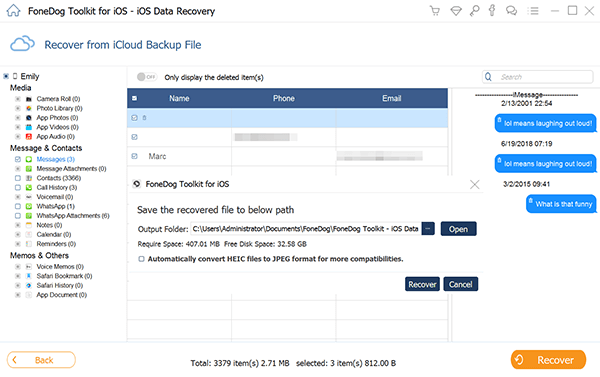
Mit den oben genannten 3 Möglichkeiten, gelöschte iMessages vom iPhone wiederherzustellen, nur FoneDog - iOS Datenrettung ist der perfekte und sicherste Weg, gelöschte iMessages auf Ihrem iPhone, iPad und iPod touch wiederherzustellen. Es bietet einfache Anweisungen ohne vollständigen technischen Hintergrund und Fachwissen.
Alles, was Sie brauchen, ist das Programm herunterzuladen, auf Ihrem Computer (Windows oder Mac) zu installieren, es zu starten und bereit zu gehen.
iOS Datenrettung
Stellen Sie Fotos, Videos, Kontakte, Nachrichten, Anrufprotokolle, WhatsApp-Daten und mehr wieder her.
Wiederherstellen von Daten von iPhone, iTunes und iCloud.
Kompatibel mit dem neuesten iPhone 11, iPhone 11 pro und dem neuesten iOS 13.
Kostenlos Testen
Kostenlos Testen

Hinterlassen Sie einen Kommentar
Kommentar
iOS Datenrettung
3 Methoden zum Wiederherstellen Ihrer gelöschten Daten vom iPhone oder iPad.
Kostenlos Testen Kostenlos TestenBeliebte Artikel
/
INFORMATIVLANGWEILIG
/
SchlichtKOMPLIZIERT
Vielen Dank! Hier haben Sie die Wahl:
Excellent
Rating: 4.7 / 5 (basierend auf 72 Bewertungen)